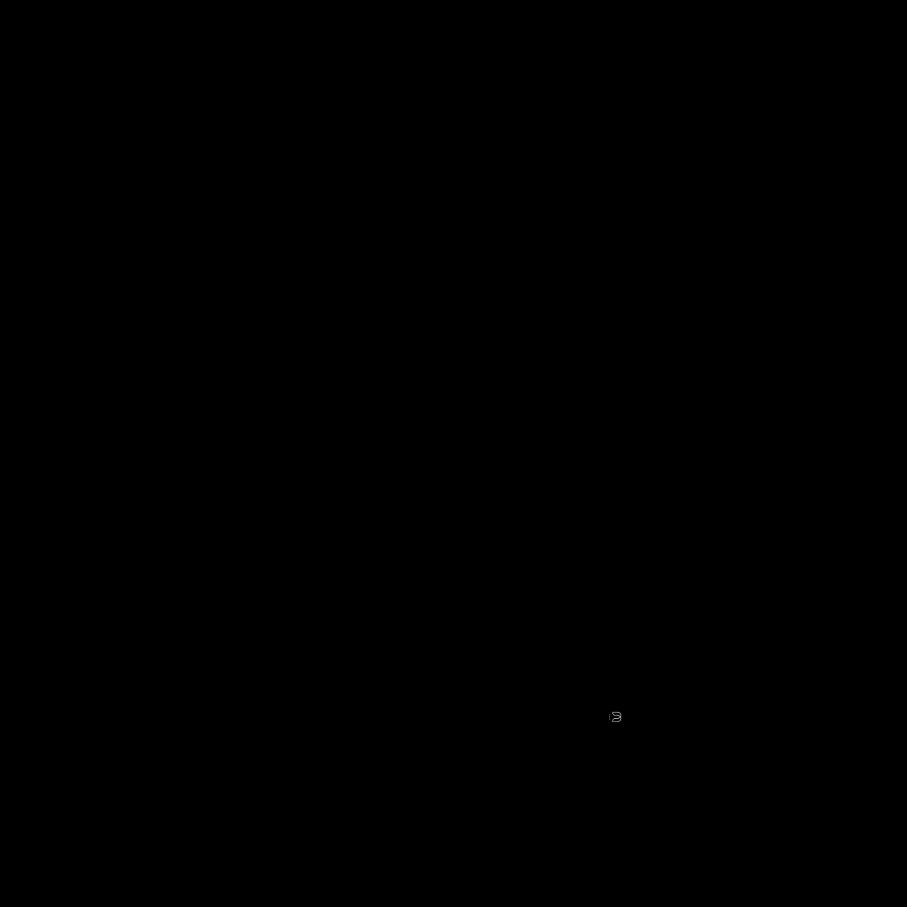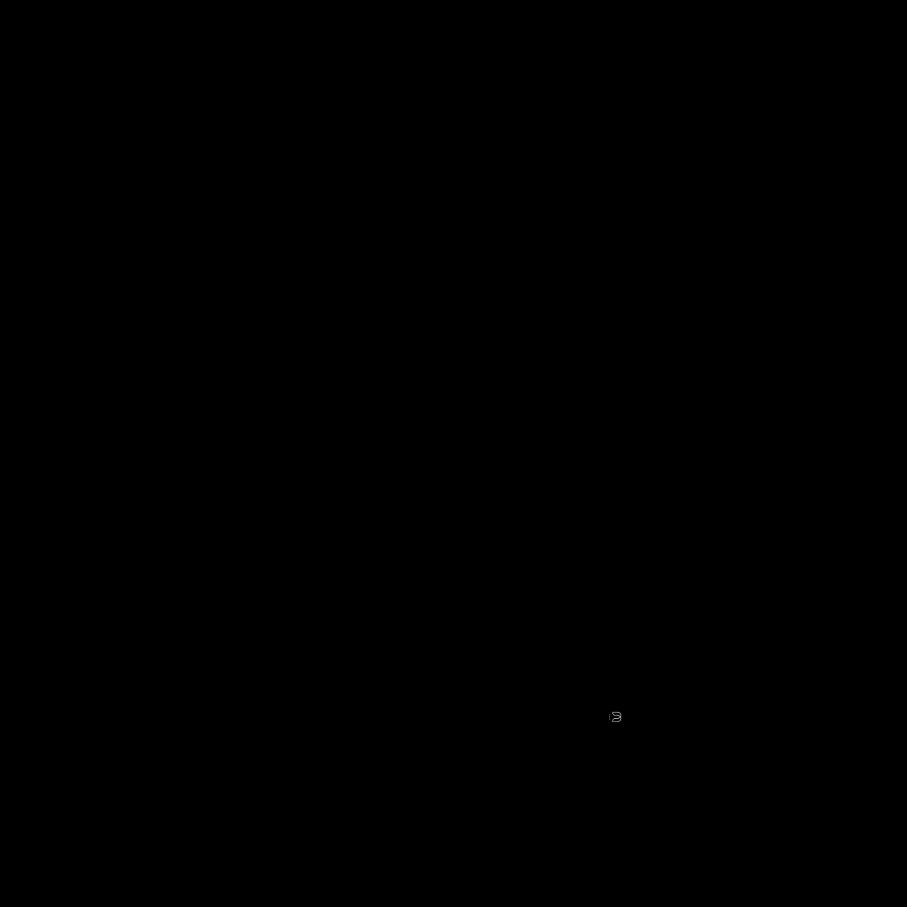
Pусский
1 ПОДКЛЮЧЕНИЕ К ЗВУКОВОЙ
СИСТЕМЕ
A Присоедините входящие в комплект банановые штекеры к
одному из концов провода динамика (не входит в комплект).
Инструкции по подключению банановых штекеров к проводу
динамика входят в комплект аксессуаров для банановых
штекеров.
B Присоедините банановые штекеры к соответствующим клеммам
на задней стороне Powernode.
C Подключите другие концы проводов динамиков к каждому из
динамиков.
Сабвуфер можно подключить к Powernode напрямую. Кабель для
подключения сабвуфера в комплект не входит.
2 ПОДКЛЮЧЕНИЕ К ЭЛЕКТРОСЕТИ
A Выберите кабель питания переменного тока, подходящий для
вашего региона, и подключите его к проигрывателю, а затем
включите в розетку.
Кнопка со светодиодным индикатором на Powernode загорится
зеленым цветом. Это означает, что проигрыватель находится в
режиме точки доступа, и его можно включить в домашнюю сеть WiFi.
Не вставляйте штекер кабеля питания в настенную розетку
силой. В некоторых странах для подключения к розетке может
потребоваться адаптер.
3 ПОДКЛЮЧЕНИЕ К СЕТИ WIFI
A Выполните поиск сети WiFi (точки доступа) по уникальному
идентификатору сети Powernode со своего планшета или
смартфона и подключитесь к этой сети. Идентификатор сети
выглядит как название продукта (Powernode), после которого
идут последние четыре цифры MAC-адреса устройства
(например: POWERNODE-001A). Полный MAC-адрес из 12 цифр
напечатан на наклейке на задней панели проигрывателя.
B При подключении может автоматически открыться веб-страница.
Если она не откроется, откройте браузер на своем планшете
или смартфоне, введите в него адрес setup.bluesound.com и
нажмите кнопку Go (Переход). После этого откроется страница
панели управления.
C В главном меню выберите пункт Congure WiFi (Настройка WiFi).
D Выберите свою домашнюю сеть WiFi из выпадающего меню
Congure Wireless (Настройка беспроводной сети).
E Введите Wireless Password (Пароль домашней сети) в
соответствующее поле (если ваша сеть защищена паролем).
F Выберите Room Name (Название комнаты) из выпадающего списка
или введите новое название комнаты в соответствующее поле.
G Нажмите кнопку Update (Обновить) и подождите, пока лампочка
на проигрывателе не загорится синим светом, что указывает на
успешное подключение к сети WiFi.
H Повторите шаги A-G для каждого устройства Bluesound.
I Выберите домашнюю сеть WiFi в настройках вашего планшета
или смартфона как основную сеть.
Также Powernode можно прямо подключить к домашней
проводной сети или маршрутизатору посредством входящего в
комплект кабеля Ethernet.
Видеоролик с инструкциями по настройке WiFi можно найти
на странице www.bluesound.com/support/setup
4 ЗАГРУЗКА ПРИЛОЖЕНИЯ
Для устройств Apple iOS (iPod, iPhone, iPad) загрузите бесплатное
приложение контроллера Bluesound из магазина Apple AppStore.
Для устройств на базе Android загрузите бесплатное
приложение для контроллера Bluesound через Google Play.
Поздравляем, настройка проигрывателя завершена!
Теперь можно подключить источник музыки. Запустите
приложение для использования одного из следующих вариантов
воспроизведения.
ПРОСЛУШИВАНИЕ МУЗЫКИ
Интернет-радио – Выберите на главном экране приложения
«Интернет-радио» из меню Music Sources (Источники
музыки) и выберите свою любимую радиостанцию. Также вы
можете просматривать и выбирать любые из многих тысяч
радиостанций круглосуточного вещания из любой точки мира с
помощью средства TuneIn.
Ваша музыка – Для воспроизведения музыки, хранящейся на
компьютере или в сетевом хранилище (NAS), нажмите значок
Settings (Настройки) ( ) в приложении, выберите пункт
Congure Player (Настроить проигрыватель) из всплывающего
меню и запустите команду Congure Network Shares (Настроить
общие сетевые источники). Следуйте указаниям на экране, чтобы
получить доступ к своей библиотеке цифровой музыки из любой
комнаты вашего дома.
Более подробную информацию можно найти по адресу:
www.bluesound.com/support/setup
_15